Kaip pakeisti maršrutizatoriaus „Wi-Fi“ kanalą

- 714
- 26
- Gilberto Weimann
Jei susiduriate su prastu belaidžiu tinklu, „Wi-Fi“ plyšimai, ypač esant intensyviam srautui, taip pat ir kitoms panašioms problemoms, gali būti, kad kanalo kanalas „Wi-Fi“ maršrutizatoriaus nustatymuose padės išspręsti šią problemą.
Apie tai, kaip sužinoti, kuriuos iš kanalų geriau pasirinkti, ir rasti nemokamą, kurį parašiau dviejuose straipsniuose: kaip rasti nemokamus kanalus naudojant „Android“ programą, „Free Wi-Fi“ kanalų paiešką viešai neatskleista informacija (PC programa). Šioje instrukcijoje aprašysiu, kaip pakeisti kanalą populiarių maršrutizatorių pavyzdžiu: „ASUS“, „D-Link“ ir „TP-Link“.
Kanalo pakeitimas yra teisingas
Viskas, ko reikia norint pakeisti maršrutizatoriaus kanalą, yra pereiti prie savo nustatymų žiniatinklio sąsajos, atidaryti pagrindinio „Wi-Fi“ nustatymų puslapį ir atkreipti dėmesį į „kanalo“ elementą, tada nustatykite reikiamą vertę ir nepamirškite išlaikyti priežiūra. Nustatymai. Atkreipiu dėmesį, kad keičiant belaidžio tinklo parametrus, jei esate prisijungę per „Wi-Fi“, ryšys trumpam nutrauks.
Straipsnyje galite labai išsamiai perskaityti įvairių belaidžių maršrutizatorių žiniatinklio sąsają, kaip pereiti į maršrutizatoriaus nustatymus.
Kaip pakeisti kanalą maršrutizatoriuje „D-Link Dir-300“, 615, 620 ir kt
Norėdami įvesti „D-Link“ maršrutizatoriaus nustatymus, įveskite adresą 192 į adresų eilutę.168.0.1, ir prisijungimo ir slaptažodžio prašymu įveskite administratorių ir administratorių (jei nepakeitėte įvesti slaptažodžio). Informacija apie standartinius parametrus įvedant nustatymus yra ant lipduko, esančio įrenginio gale (ir ne tik „D-Link“, bet ir kitų prekės ženkluose).

Žiniatinklio sąsaja bus atidaryta, spustelėkite „Išplėstinius nustatymus“ apačioje, po to „Wi-Fi“ taške pasirinkite pagrindinius nustatymus.
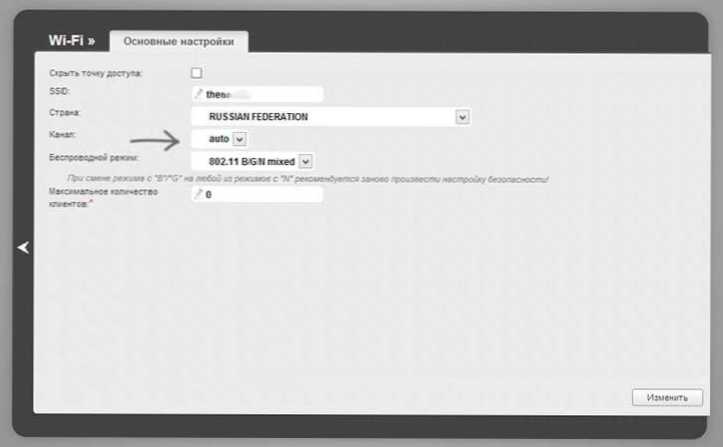
Lauke „Kanalas“ Nustatykite norimą vertę, tada spustelėkite mygtuką „Keisti“. Po to ryšys su maršrutizatoriumi greičiausiai laikinai sprogs. Jei taip atsitiks, eikite į nustatymus dar kartą ir atkreipkite dėmesį į indikatorių viršutinėje puslapio dalyje, naudokite jį, kad pagaliau išsaugotumėte atliktus pakeitimus.
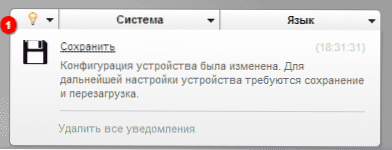
Kanalo kanalo kanalas „Asus Wi-Fir“
Įėjimas į daugumos maršrutizatorių „ASUS“ (RT-G32, RT-N10, RT-N12) nustatymų sąsają atliekamas 192.168.1.1, standartinis prisijungimas ir slaptažodis - administratorius (bet vis tiek geriau apgauti su lipduku, kuris yra už maršrutizatoriaus). Po įėjimo pamatysite vieną iš sąsajos parinkčių, pateiktų žemiau esančiame paveikslėlyje.
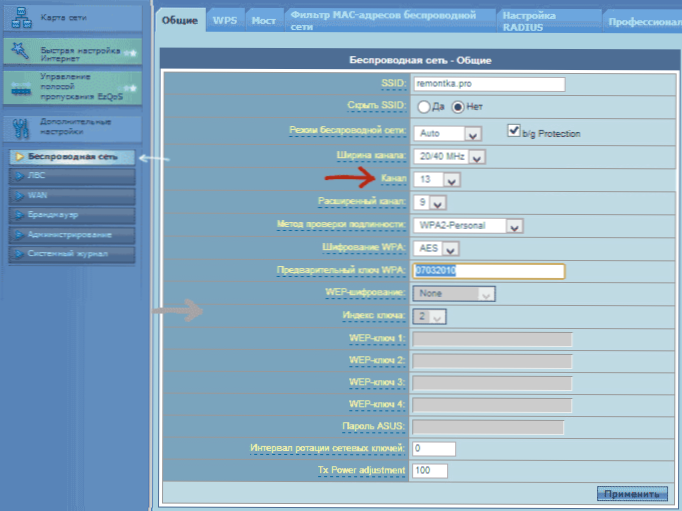
„Wi-Fi ASUS“ kanalo keitimas senojoje programinėje įrangoje
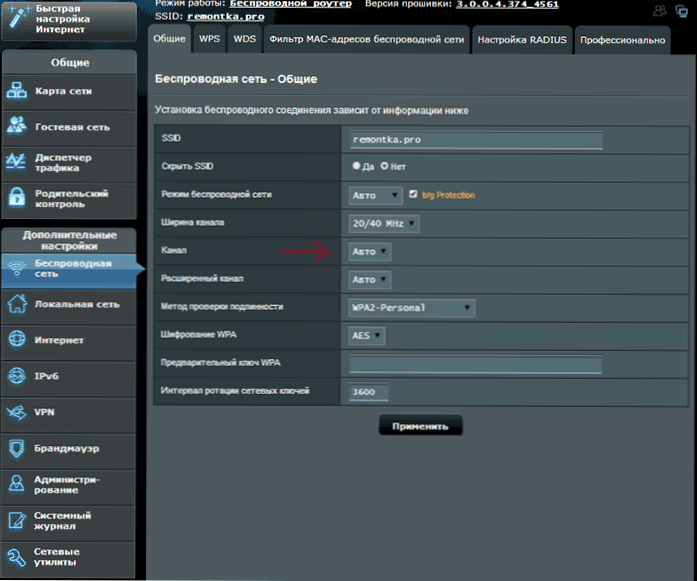
Kaip pakeisti kanalą naujoje „ASUS“ programinėje įrangoje
Abiem atvejais atidarykite „Wireless Network“ kairiojo meniu elementą, kuris pasirodys.
Pakeiskite kanalą į „TP-Link“

Norėdami pakeisti „Wi-Fi“ kanalą „TP-Link“ maršrutizatoriuje, taip pat eikite į jo nustatymus: Paprastai tai yra adresas 192.168.0.1, ir prisijungimo bei slaptažodžio - administratorius. Šią informaciją galima peržiūrėti ant paties maršrutizatoriaus lipduko. Atkreipkite dėmesį, kad prijungus internetą, ten yra TPLINKLOGIN adresas.Grynasis gali neveikti, naudokite iš skaičių.
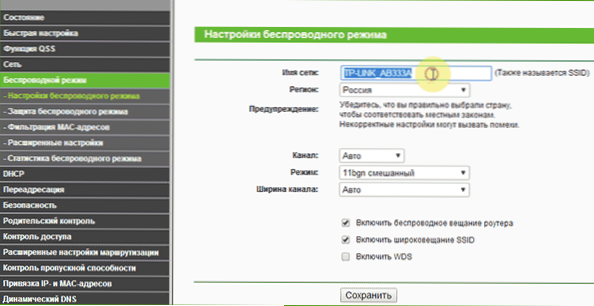
Maršrutizatoriaus sąsajos meniu pasirinkite „Wireless Mode“ - „Belaidžio rajono parametrai“. Pasirodžiusiame puslapyje pamatysite pagrindinius belaidžio tinklo nustatymus, įskaitant čia, galite pasirinkti nemokamą savo tinklo kanalą. Nepamirškite išsaugoti nustatymų.
Kitų prekių ženklų įrenginiuose viskas yra visiškai panašu: tiesiog eikite į administratoriaus skydelį ir eikite į belaidžio tinklo parametrus, rasite galimybę pasirinkti kanalą.
- « „Wi-Fi“ tinklo kompiuteris arba ad-hoc „Windows 10“ ir „Windows 8“
- Kaip toliau gauti „Windows XP“ atnaujinimus »

